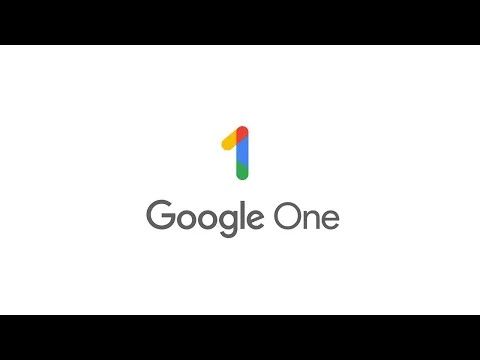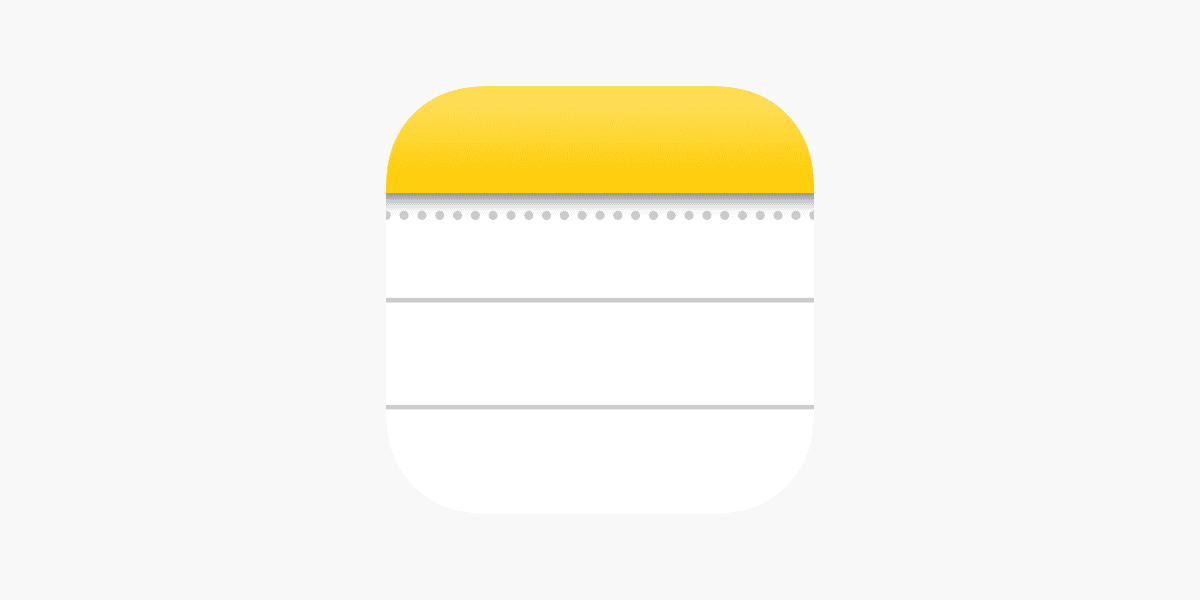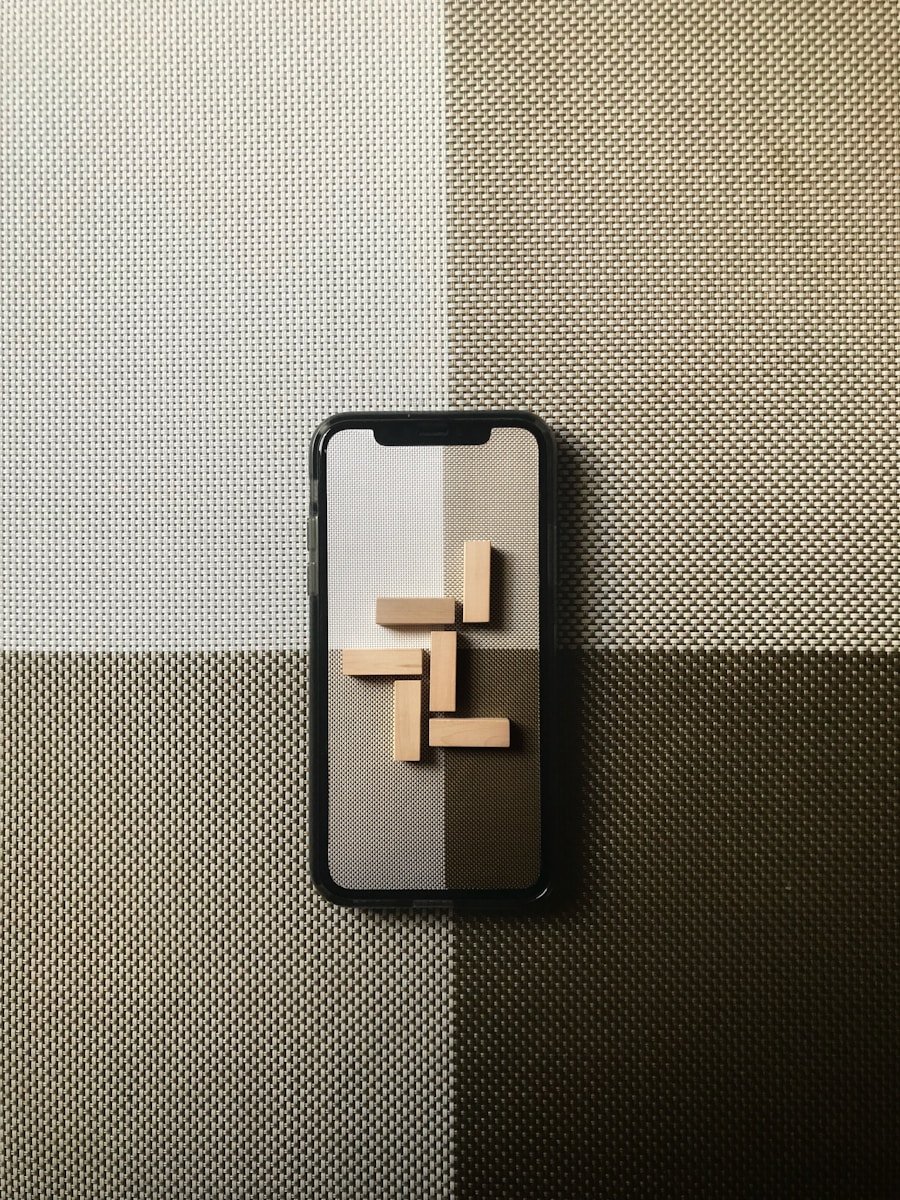如何退出 Windows 11 安全模式:分步指南
在 Windows 11 中退出安全模式非常简单。首先,重新启动计算机,然后通过“开始”菜单或简单的命令,您将确保系统正常启动。本指南将逐步引导您完成整个过程,确保您立即返回正常模式。
安全模式就像电脑的救生艇,用于故障排除。以下是让您的系统恢复其全部功能的步骤。
第 1 步:重新启动计算机
单击“开始”菜单并点击“重新启动”来重新启动计算机。
简单的重新启动通常会使您的电脑退出安全模式。有时,仅此而已!
步骤2:使用系统配置工具
按Win + R,输入“msconfig”,然后按Enter键打开系统配置工具。
此工具是您管理 Windows 如何启动(包括退出安全模式)的门户。
第 3 步:访问启动选项卡
在系统配置窗口中,单击“启动”选项卡。
在这里,您将找到控制系统启动方式的选项,包括安全模式设置。
步骤 4:取消选中安全启动选项
在“启动”选项卡下,取消选中“安全启动”选项,然后单击“确定”。
通过取消选中此框,您将告诉计算机在下次启动时正常启动。
了解更多:如何在 Windows 11 中进入安全模式:分步指南
第 5 步:再次重新启动计算机
当提示重新启动计算机时,单击“重新启动”。
最后的重新启动将应用更改并以正常模式启动系统。
完成这些步骤后,您的计算机将照常启动,并提供所有特性和功能。
在 Windows 11 中退出安全模式的提示
- 在安全模式下进行故障排除之前,请确保已安装所有更新。
- 如果安全模式仍然存在,请检查您是否有权更改启动设置。
- 考虑使用命令提示符作为高级用户的替代方案。
- 在更改启动设置之前备份重要文件。
- 如果不起作用,请咨询专业人士以解决硬件问题。
常见问题解答
为什么我的电脑卡在安全模式下?
您的电脑可能设置为始终以安全模式启动。在系统配置工具中更改此设置。
我可以退出安全模式而不重新启动吗?
不可以,您需要重新启动才能完全退出安全模式。
如果我的电脑在退出安全模式后无法正常启动怎么办?
尝试重复这些步骤,否则您可能需要解决其他问题。
我如何知道我是否处于安全模式?
您会看到“安全模式”显示在屏幕的角落。
安全模式对我的计算机有害吗?
不,安全模式旨在排除故障,而不是造成伤害。
概括
- 重新启动计算机。
- 使用 Win + R 打开系统配置,输入“msconfig”。
- 单击“启动”选项卡。
- 取消选中安全启动选项。
- 再次重新启动计算机。
结论
一旦您知道如何退出 Windows 11 中的安全模式就变得轻而易举。安全模式是诊断问题的一个很好的工具,但在那里生活并不理想。如果您发现自己陷入困境,本指南提供了一条恢复正常的清晰途径。请记住,计算机就像拼图一样,有时您需要尝试几件事才能将所有内容拼凑到位。
对于那些想要更深入了解的人,请考虑阅读有关 Windows 启动过程的更多信息或探索其他用户分享经验的论坛。如果您有任何疑问,请随时联系技术支持人员,甚至是精通技术的朋友。通过这些步骤,您就可以应对安全模式以及 Windows 未来给您带来的任何挑战。


![[Windows11] 简单易懂地讲解如何添加字体](https://jjgvkw.pfrlju.com/tech/eva/wp-content/uploads/cache/2025/05/【Windows11】フォントを追加する方法をわかりやすく解説.png)
![[word]如何设置它以防止转换PDF时图像恶化](https://jjgvkw.pfrlju.com/tech/eva/wp-content/uploads/cache/2025/05/スライド1-16.png)